Página inicial > Cópia > Copiar utilizando o Brother iPrint&Scan > Efetuar cópias de esquema de página (N em 1 ou Poster) com o Brother iPrint&Scan (Windows/Mac)
Efetuar cópias de esquema de página (N em 1 ou Poster) com o Brother iPrint&Scan (Windows/Mac)
A função de cópia N em 1 poupa papel ao copiar duas ou quatro páginas de um documento para uma página da cópia. A função de poster divide o documento em secções e depois amplia essas secções para que possam formar um póster.
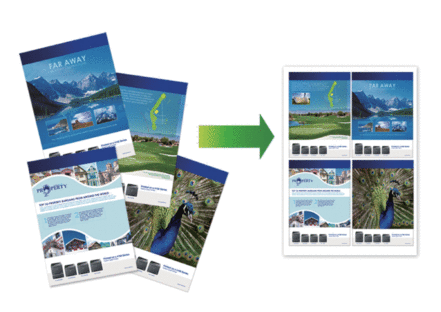
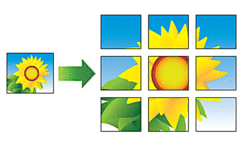
- Certifique-se de que o tamanho do papel definido é A4 ou Letter.
Só pode efetuar uma cópia de poster de cada vez.
- Inicie o Brother iPrint&Scan.
- Windows
Clique duas vezes no ícone
 (Brother iPrint&Scan).
(Brother iPrint&Scan). - Mac
Na barra de menus Finder, clique em e, em seguida, clique duas vezes no ícone iPrint&Scan.
Aparece o ecrã Brother iPrint&Scan. - Clique em Copiar.
- Selecione a opção Formato Pág. pretendida.OpçãoDescriçãoDesligar (1em1)-2em1 (Vertic)
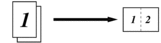 2em1 (Horizont)
2em1 (Horizont)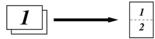 ID 2 em 1 Vertical
ID 2 em 1 Vertical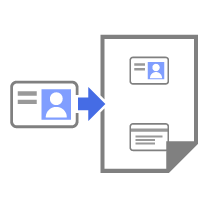 ID 2 em 1 Horizontal
ID 2 em 1 Horizontal 4em1(Vertical)
4em1(Vertical)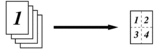 4em1(Horizontal)
4em1(Horizontal)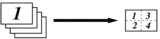 Poster(3x3)
Poster(3x3)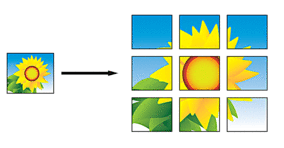
- Clique em Copiar.
- Para efetuar uma cópia N em 1, proceda da seguinte forma:
- Coloque a página seguinte no vidro do digitalizador e, em seguida, clique em Continuar para digitalizar a página.
- Após a digitalização de todas as páginas, clique em Concluir.
Esta página foi útil?



